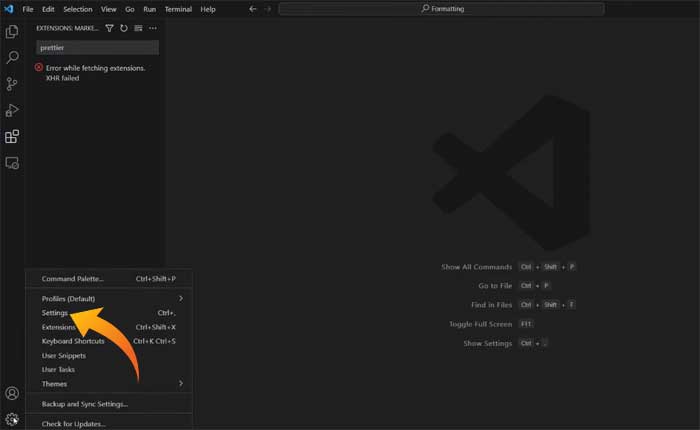Visual Studio Code で拡張機能を検索しているときに、「拡張機能の取得中にエラー XHR が失敗しました」というエラーが表示されますか? 答えが「YES」の場合、あなたは正しい場所にいます。
Visual Studio Code は、コーディングをすぐに開始できる無料のコーディング エディターです。 これにより、ユーザーはエディターを切り替えることなく、任意のコーディング言語でコーディングできるようになります。
Visual Studio Code は、Python、Java、C++、JavaScript などを含む多くの言語をサポートしています。
ただし、Visual Studio Code を使用すると、ユーザーは拡張機能をインストールしてさまざまなタスクを自動化できます。
残念ながら、一部のユーザーは、Visual Studio Code で拡張機能を検索してインストールしようとすると、エラーが発生します。
完全なエラー メッセージは次のとおりです。「拡張機能の取得中にエラーが発生しました。 XHR が失敗しました。」
同じエラー メッセージが表示された場合でも、心配する必要はありません。
このガイドでは、「拡張機能 XHR の取得中にエラーが発生しました」エラーを修正する方法を説明します。
それでは、これ以上苦労せずに始めましょう。
「拡張機能 XHR の取得中にエラーが発生しました」エラーを修正する方法
「拡張機能 XHR の取得中にエラーが発生しました」というエラーが発生した場合は、以下の手順を使用して修正できます。
プロキシ設定を変更する
インターネットでこのトピックを検索していると、プロキシ設定が正しくないためにこのエラーが発生していることがわかりました。
したがって、このエラーを修正するには、まずプロキシ設定を変更します。
その方法は次のとおりです。
- で Visual Studio コード、 クリックしてください 歯車のアイコン 左から開くと 設定。
- 設定の下で、 アプリケーション そして選択します プロキシ。
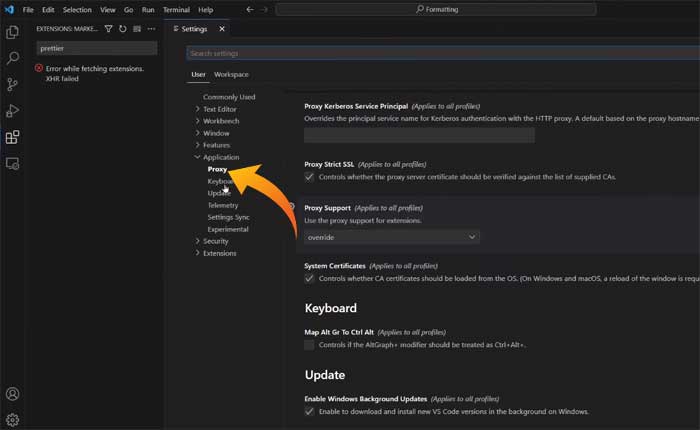
- ここで下にスクロールして、 プロキシのサポート。
- プロキシ サポートの下で、ドロップダウン メニューから別のオプションを選択してみてください。
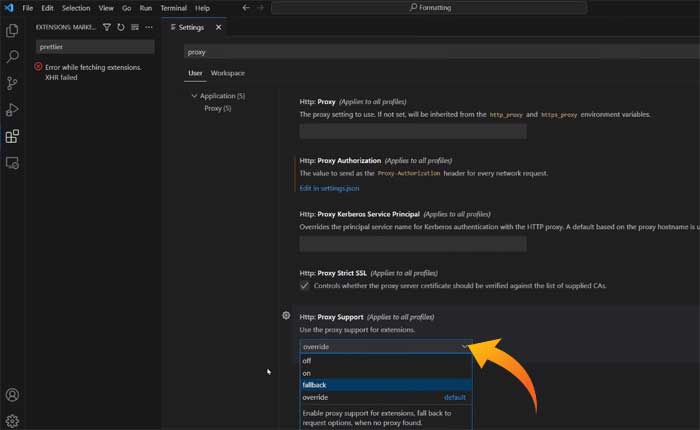
- プロキシ設定を変更した後、拡張機能を検索して問題が解決したかどうかを確認してください。
- それでも同じエラーが発生する場合は、別の設定オプションを試してください。
- このエラーを解決する設定が見つかるまで、これを行う必要があります。
- それでおしまい。
DNSキャッシュをフラッシュする
プロキシ設定を変更しても問題が解決しない場合は、DNS キャッシュをフラッシュすることを検討してください。
DNS キャッシュをフラッシュするには、次の手順を実行します。
- を押します。 Windows + R キーを一緒に押して実行プロンプトを開きます。
- テキストボックスをクリックして入力します CMD、 そして殴る 入力。
- これにより、 コマンド・プロンプト。
- ここで次のコマンドを実行します。
ipconfig /flushdns

- これにより、DNS キャッシュがすべてクリアされ、問題も解決される可能性があります。
Visual Studio コードを削除する
組み込みのキャッシュ ファイルが原因で、ユーザーにこのようなエラーが発生することがあります。
プロキシ設定を変更して DNS キャッシュをフラッシュしようとしても同じエラーが発生する場合は、Visual Studio Code キャッシュ ファイルを削除することを検討する必要があります。
これを行うには、ファイル エクスプローラーを開き、次の場所に移動します。 C ドライブ > ユーザー > 現在のユーザー > リンク > AppData > ローミング > コード > キャッシュ。
キャッシュ フォルダーの下ですべてのファイルとフォルダーを選択し、削除します。
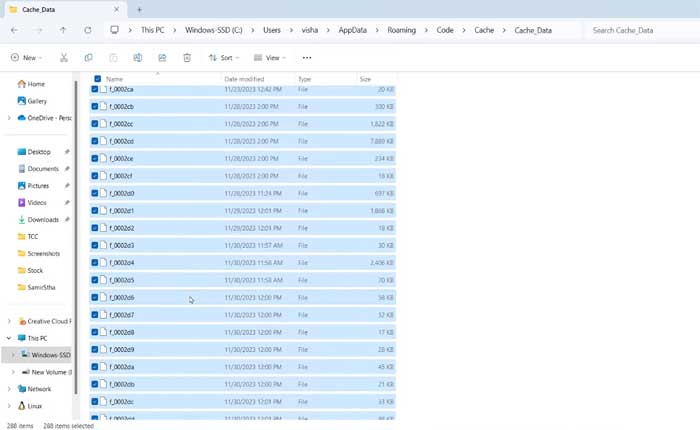
次に、Visual Studio Code ソフトウェアを再起動し、エラーが修正されたかどうかを確認します。
Visual Studio コードを再インストールする
すべてを試しても同じエラー コードが表示される場合は、Visual Studio Code をアンインストールして再インストールすることを検討してください。
これにより、ファイルの欠落や不適切なインストールによって引き起こされるすべての問題が解決されます。
「拡張機能 XHR の取得中にエラーが発生しました」エラーを修正する方法について知っておく必要があるのはこれだけです。